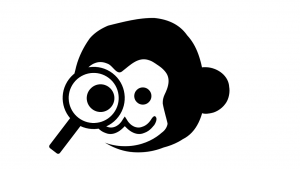【必見】削除してしまったkintoneアプリ・スペースを復旧しよう!
「アプリ整理をしていたら、アプリを削除してしまった!」という経験はありませんか?
この度、kintoneの5月のアップデートにて、アプリとスペースを簡単に復帰できるようになりました!
今回はそちらをご紹介いたします!
アプリ・スペース復旧とは?
これまでkintoneのアプリは、一度削除すると復旧ができませんでした。
バックアップとしてアプリのテンプレート化やCSVファイルへの書き出しを行っていた方も多いのではないでしょうか。
しかし今回のアップデートにて削除したアプリ・スペースは削除時点の状態で、復旧可能となりました!
早速確認してみましょう!
やってみよう!
今回、検証用としてスペース「管理関連」とアプリ「管理(スペースとアプリ)」を用意しました!
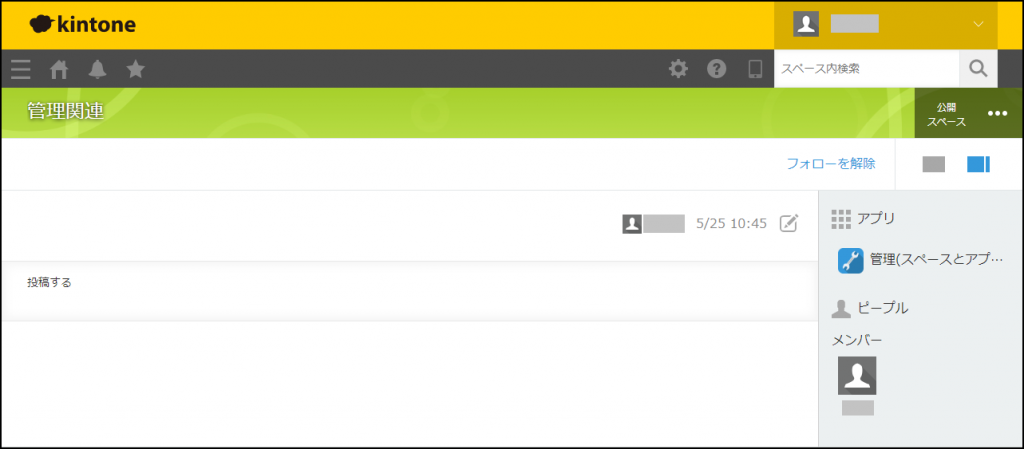
アプリを復旧する場合
以下のレコードが入力されたアプリ「管理(スペースとアプリ)」 を削除します。(ドキドキ…)
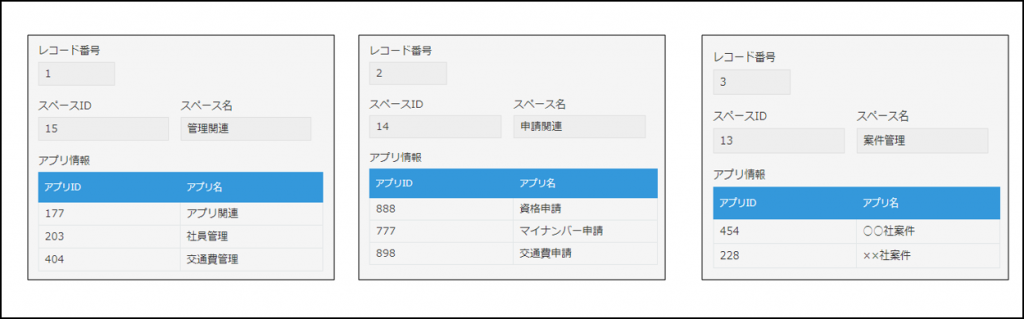
では、アプリを復旧して行きましょう!
1.「kintoneシステム管理画面」で「アプリ/スペース」の「復旧」をクリックします。
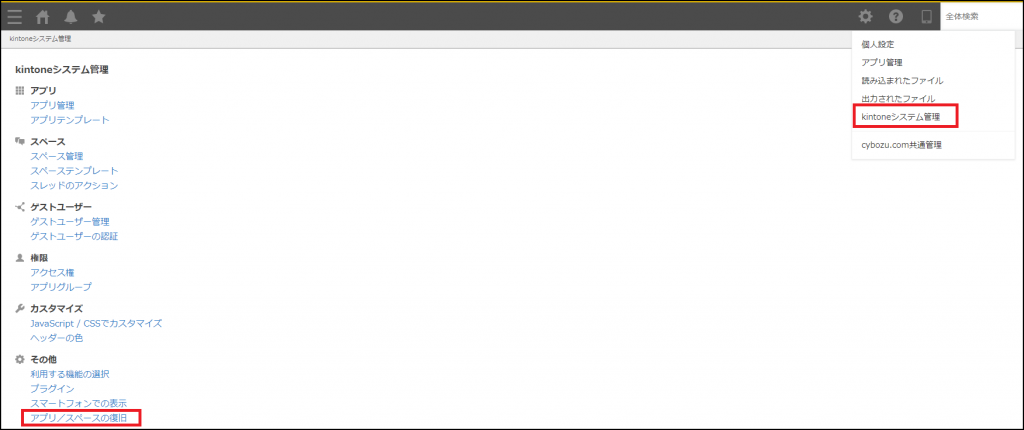
2.アプリIDを入力し、「復旧」をクリックします。
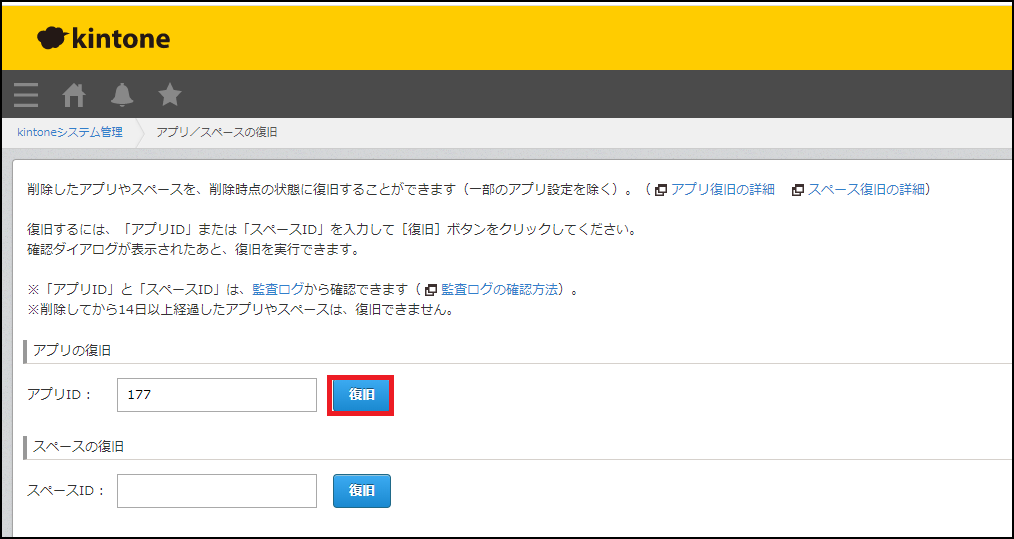
*アプリID・・監査ログから確認できます。(設定ボタン→cybozu.com共通管理→閲覧とダウンロード項目から監査ログの確認が可能です。)
アクションが「App delete」と記載された行の「i」から詳細を開き補足のapp idからアプリIDを確認します。
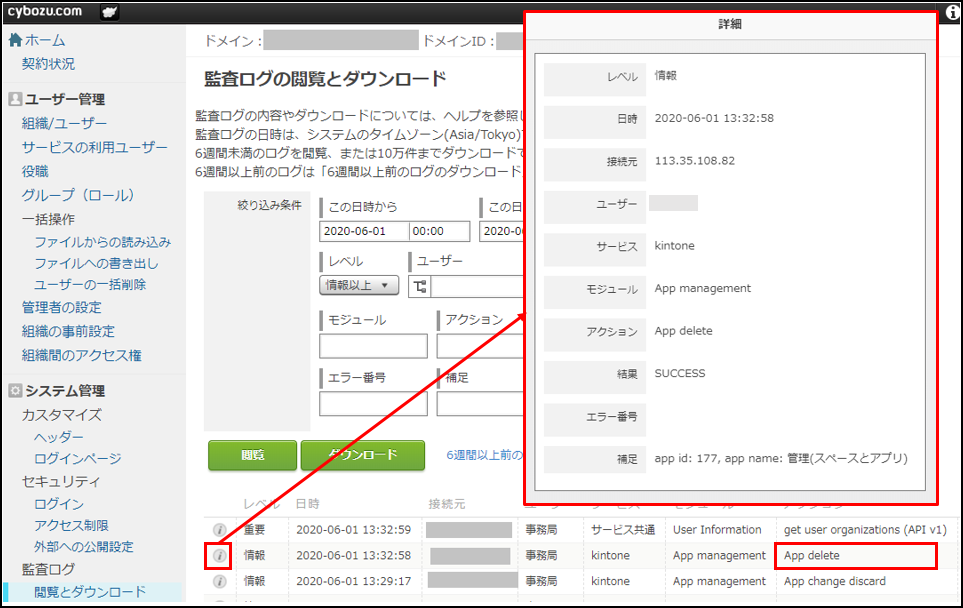
または、削除前であればアプリを開いた時のURLに
「https://サブドメイン.cybozu.com/k/アプリID/ 」とアプリIDの記載があるので、こちらから確認しましょう!
3.「このアプリを復旧」をクリックします。
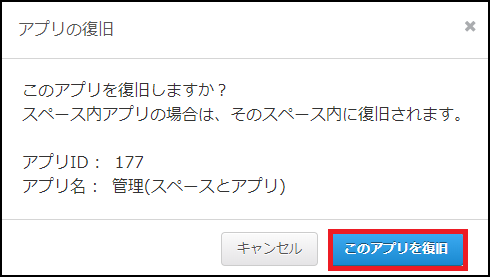
4.無事アプリを復旧できました!
・データ
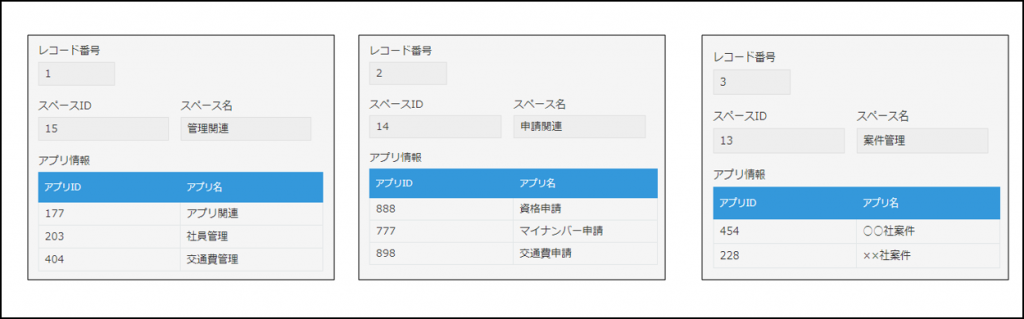
・スペース
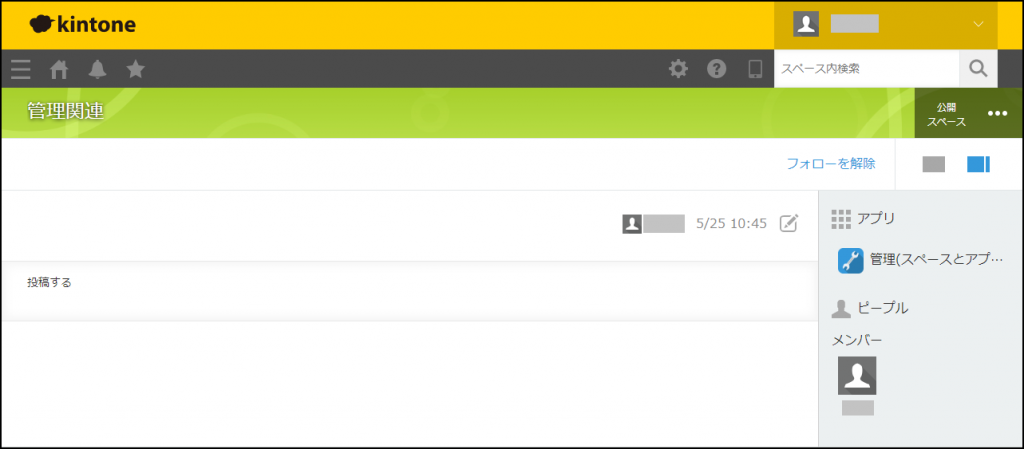
スペースを復旧する場合
上記で使用したアプリ「管理(スペースとアプリ)」が入っているスペース「管理関連」を削除します。 (アプリ削除より緊張します…!)
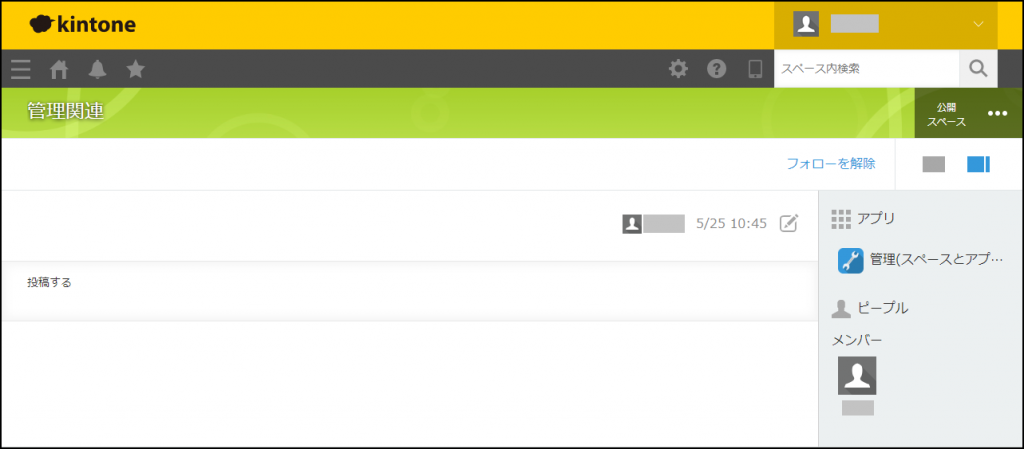
では、スペースを復旧していきましょう!
1.「kintoneシステム管理画面」で「アプリ/スペース」の復旧をクリックします。(上記アプリを復旧する場合1.と同様です。)
2.スペースIDを入力し、「復旧」をクリックします。
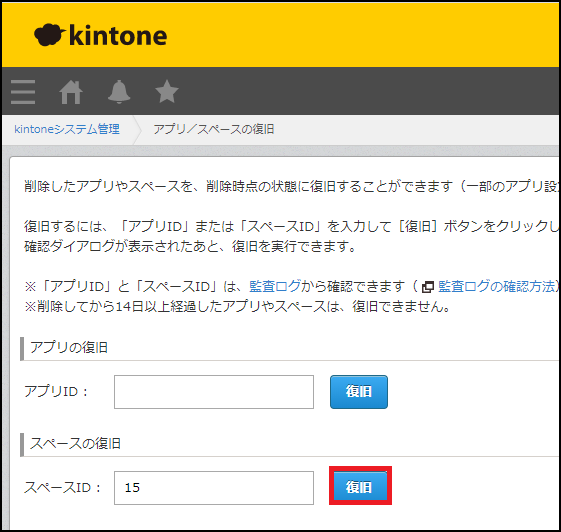
*スペースID・・監査ログから確認できます。 (設定ボタン→cybozu.com共通管理→閲覧とダウンロード項目から監査ログの確認が可能です。)
アクションが「Space delete」と記載された行の「i」から詳細を開き補足のspace idからスペースIDを確認します。
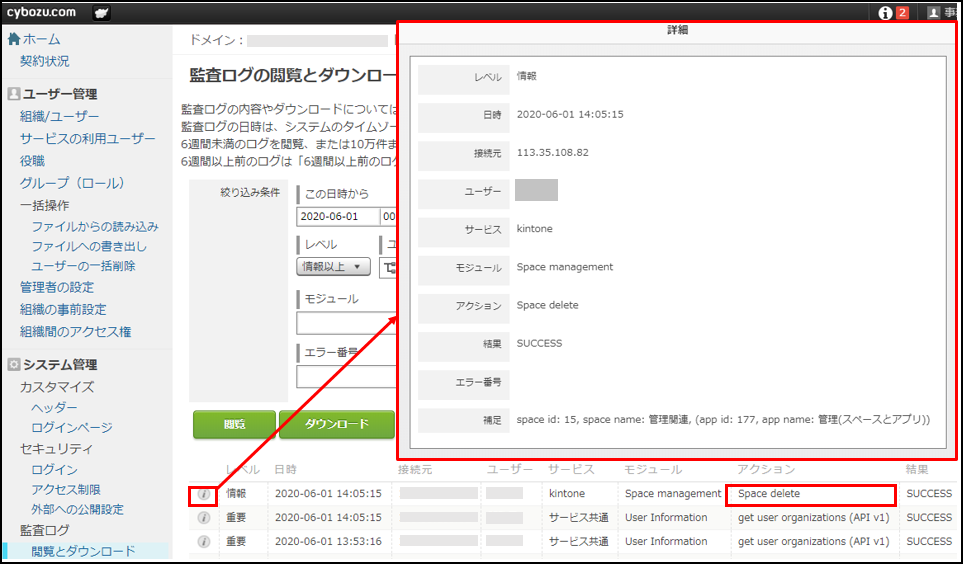
または、削除前であればスペースを開いた時のURLに
「https://サブドメイン.cybozu.com/k/#/space/スペースID」 とスペースIDの記載があるので、こちらから確認しましょう!
3.「このスペースを復旧」をクリックします。
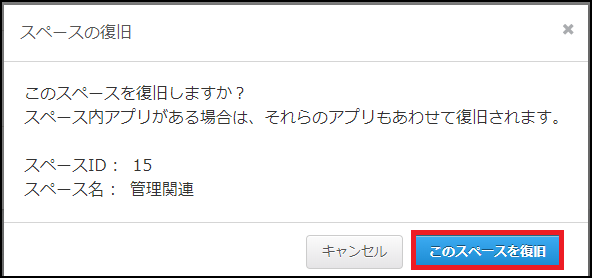
4.無事スペースとアプリを復旧できました!
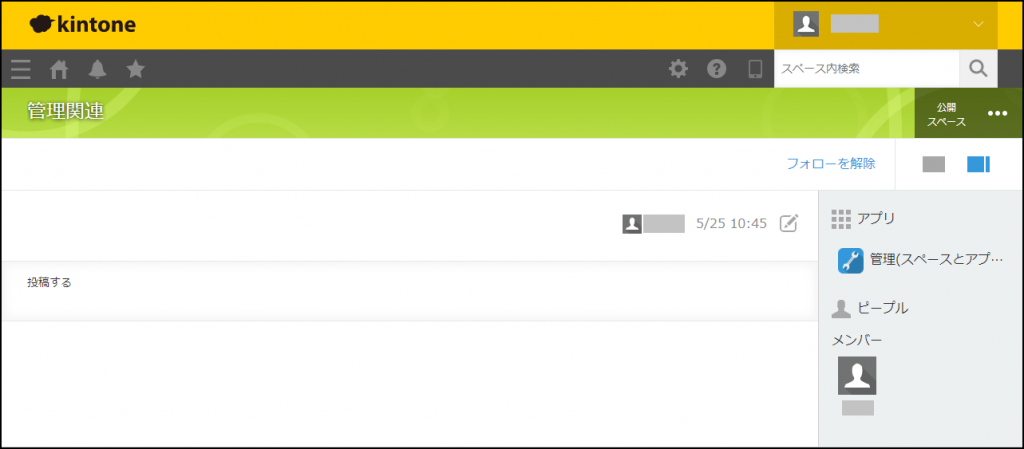
アプリ・スペース復旧時の注意点
- 削除してから14日以上の経過したアプリ・スペースは復旧できません。
- 復旧機能が利用できるのは、cybozu.com共通管理者のみです。
まとめ
アプリIDやスペースIDを入力しただけで、復旧できるのはとても簡単で便利ですね!
ただし、上記注意点のように制約がありますので大事なアプリ・スペースはテンプレート化をしておいたほうがよさそうです。
今回のkintoneのアップデート情報の活用方法をもっと知りたい方、また記事に関する質問や疑問、他にも「kintoneでこんなことできる?」「こんな機能使いたい!」等ございましたらお気軽にご相談ください。